টিম দুর্গ 2 (TF2) ক্রাশ করতে থাকে গেমপ্লে চলাকালীন ডেস্কটপে? আপনি যদি এই সমস্যাটি অনুভব করেন তবে একটি গভীর শ্বাস নিন এবং এখানে সমাধানগুলি চেষ্টা করুন।
চেষ্টা করার জন্য 7টি সহজ সমাধান:
আপনি তাদের সব চেষ্টা নাও হতে পারে. আপনি আপনার জন্য কাজ করে এমন একটি খুঁজে না পাওয়া পর্যন্ত শুধু তালিকার নিচে আপনার পথে কাজ করুন।
- গেম ফাইলের অখণ্ডতা যাচাই করুন
- গেম
- বাষ্প
- উইন্ডোজ 10
- উইন্ডোজ 7
- জানালা 8
ফিক্স 1: ন্যূনতম সিস্টেম চশমা পূরণ করুন
যদি আপনি চালু করতে না পারেন টিম দুর্গ 2 সর্বোপরি, এটি খুব সম্ভবত আপনার কম্পিউটার গেমের ন্যূনতম প্রয়োজনীয়তাগুলি পূরণ করে না।
এখানে TF2 খেলার ন্যূনতম প্রয়োজনীয়তা রয়েছে:
| আপনি: | উইন্ডোজ 7/ভিস্তা/এক্সপি |
| প্রসেসর: | 1.7 GHz প্রসেসর বা আরও ভাল |
| স্মৃতি: | 512 MB RAM |
| সঞ্চয়স্থান: | 15 জিবি উপলব্ধ স্থান |
এটি আপনার জন্য সমস্যা কিনা তা দেখতে, নীচের নির্দেশাবলী অনুসরণ করুন আপনার কম্পিউটারের স্পেসিফিকেশন চেক করুন :
এক) আপনার কীবোর্ডে, টিপুন উইন্ডোজ লোগো কী এবং আর একই সময়ে রান ডায়ালগ আহ্বান করতে।

দুই) টাইপ dxdiag এবং ক্লিক করুন ঠিক আছে .
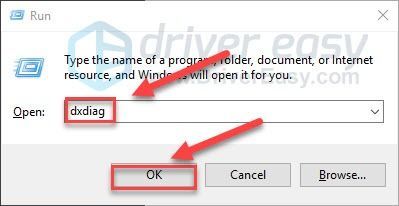
৩) আপনার চেক করুন অপারেটিং সিস্টেম, প্রসেসর, মেমরি এবং ডাইরেক্টএক্স সংস্করণ .
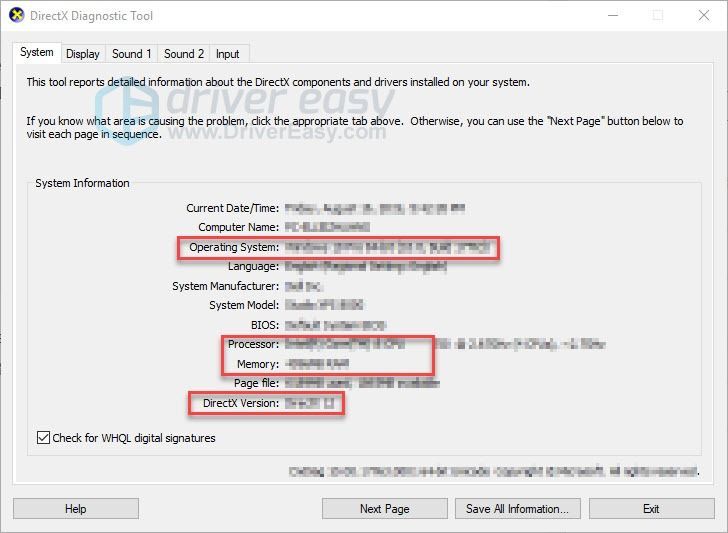
আপনার পিসি প্রয়োজনীয়তা পূরণ করে তা নিশ্চিত করুন, তারপরে নীচের সমাধানে যান।
ফিক্স 2: ব্যাকগ্রাউন্ড প্রোগ্রাম বন্ধ করুন
ওভারলোডিং গেম ক্র্যাশিং সমস্যার অন্যতম সাধারণ কারণ।
আপনি যদি একই সময়ে একাধিক প্রোগ্রাম চালান, তাহলে এটি আপনার কম্পিউটারকে ধীর করে দিতে পারে এবং এটিকে ওভারলোড করতে পারে। এই ক্ষেত্রে, অপ্রয়োজনীয় প্রোগ্রামগুলি বন্ধ করার চেষ্টা করুন এটি আপনার সমস্যার সমাধান করে কিনা তা দেখতে। এখানে কিভাবে:
এক) আপনার টাস্কবারে ডান ক্লিক করুন এবং নির্বাচন করুন কাজ ব্যবস্থাপক .

দুই) আপনার বর্তমান পরীক্ষা করুন CPU এবং মেমরি ব্যবহার কোন প্রক্রিয়াগুলি আপনার সংস্থানগুলি সবচেয়ে বেশি গ্রাস করছে তা দেখতে।
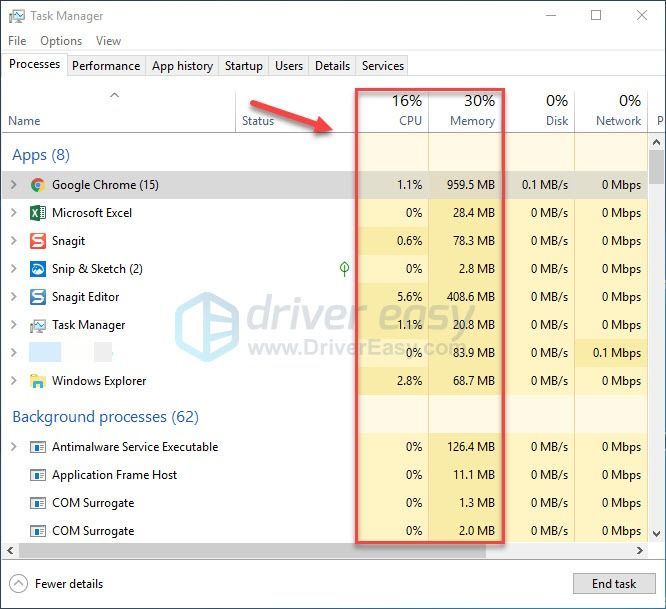
৩) রিসোর্স-গ্রাহক প্রক্রিয়াটিতে ডান-ক্লিক করুন এবং নির্বাচন করুন শেষ কাজ .
আপনি পরিচিত নন এমন কোনও প্রোগ্রাম শেষ করবেন না। এটি আপনার কম্পিউটারের কার্যকারিতার জন্য গুরুত্বপূর্ণ হতে পারে।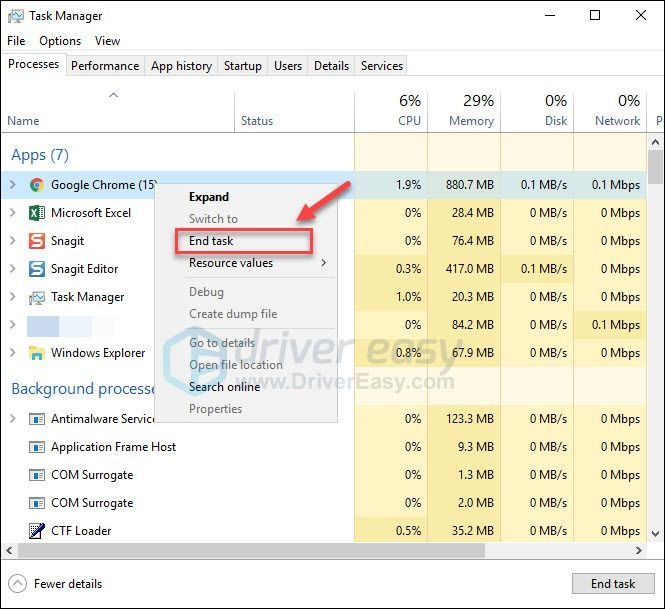
4) এটি এখনও ক্র্যাশ হয় কিনা তা দেখতে টিম ফোর্টেস 2 আবার চালু করুন।
যদি সমস্যাটি থেকে যায়, নিচের 3টি সমাধান করার চেষ্টা করুন।
ফিক্স 3: আপনার গ্রাফিক্স ড্রাইভার আপডেট করুন
আপনি যখন একটি বেমানান গ্রাফিক্স ড্রাইভার ব্যবহার করেন তখন গেমের সমস্যা, যেমন গেম ক্র্যাশিং, ল্যাগিং এবং কম FPS হতে পারে। এটি আপনার সমস্যার সমাধান করে কিনা তা দেখতে আপনার গ্রাফিক্স ড্রাইভারটিকে সর্বশেষ সংস্করণে আপডেট করার চেষ্টা করুন৷
দুটি উপায়ে আপনি সর্বশেষ সঠিক ড্রাইভার পেতে পারেন:
বিকল্প 1 - ড্রাইভারটি ম্যানুয়ালি ডাউনলোড এবং ইনস্টল করুন
আপনার গ্রাফিক্স কার্ডের নির্মাতা ড্রাইভার আপডেট করতে থাকে। সেগুলি পেতে, আপনাকে প্রস্তুতকারকের সহায়তার ওয়েবসাইটে যেতে হবে, আপনার উইন্ডোজ সংস্করণের (উদাহরণস্বরূপ, উইন্ডোজ 32 বিট) নির্দিষ্ট স্বাদের সাথে সম্পর্কিত ড্রাইভারটি সন্ধান করতে হবে এবং ম্যানুয়ালি ড্রাইভারটি ডাউনলোড করতে হবে।
একবার আপনি আপনার সিস্টেমের জন্য সঠিক ড্রাইভারগুলি ডাউনলোড করার পরে, ডাউনলোড করা ফাইলটিতে ডাবল ক্লিক করুন এবং ড্রাইভারটি ইনস্টল করতে অন-স্ক্রীন নির্দেশাবলী অনুসরণ করুন।
বিকল্প 2 - স্বয়ংক্রিয়ভাবে আপনার গ্রাফিক্স ড্রাইভার আপডেট করুন
আপনার গ্রাফিক্স ড্রাইভার ম্যানুয়ালি আপডেট করার সময়, ধৈর্য বা কম্পিউটার দক্ষতা না থাকলে, আপনি এটি স্বয়ংক্রিয়ভাবে করতে পারেন ড্রাইভার সহজ .
ড্রাইভার ইজি স্বয়ংক্রিয়ভাবে আপনার সিস্টেমকে চিনবে এবং এটির জন্য সঠিক ড্রাইভার খুঁজে পাবে। আপনার কম্পিউটারটি ঠিক কোন সিস্টেমে চলছে তা আপনার জানার দরকার নেই, আপনাকে ভুল ড্রাইভার ডাউনলোড এবং ইনস্টল করার ঝুঁকি নিতে হবে না এবং ইনস্টল করার সময় ভুল করার বিষয়ে আপনাকে চিন্তা করার দরকার নেই।
আপনি ড্রাইভার ইজির ফ্রি বা প্রো সংস্করণের মাধ্যমে আপনার ড্রাইভারগুলি স্বয়ংক্রিয়ভাবে আপডেট করতে পারেন। কিন্তু প্রো সংস্করণের সাথে এটি মাত্র 2 টি ক্লিক নেয়:
1) ডাউনলোড করুন এবং ড্রাইভার ইজি ইনস্টল করুন।
দুই) চালান ড্রাইভার সহজ এবং ক্লিক করুন এখনই স্ক্যান করুন বোতাম ড্রাইভার ইজি তারপরে আপনার কম্পিউটার স্ক্যান করবে এবং কোন সমস্যা ড্রাইভার সনাক্ত করবে।
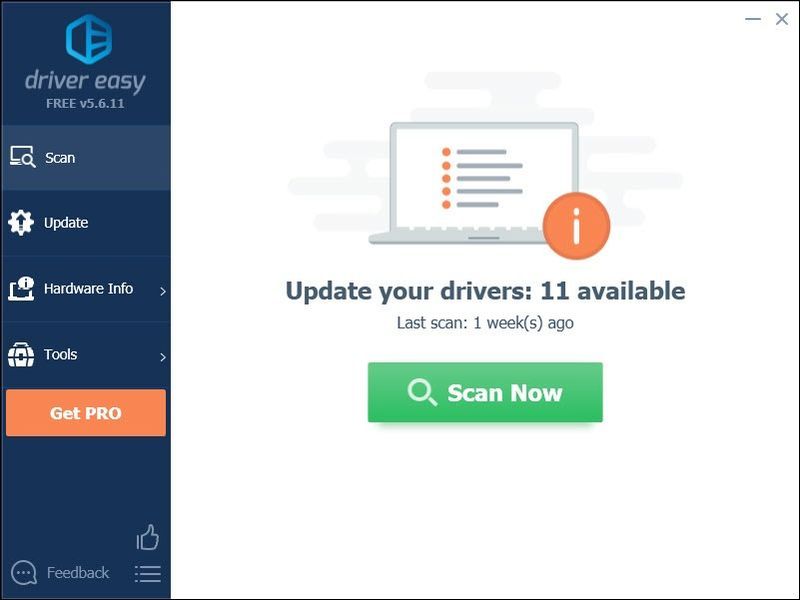
৩) ক্লিক করুন আপডেট বোতাম সেই ড্রাইভারের সঠিক সংস্করণটি স্বয়ংক্রিয়ভাবে ডাউনলোড করতে গ্রাফিক্স ড্রাইভারের পাশে, তারপর আপনি ম্যানুয়ালি এটি ইনস্টল করতে পারেন (আপনি বিনামূল্যে সংস্করণের সাথে এটি করতে পারেন)।
অথবা ক্লিক করুন সব আপডেট করুন এর সঠিক সংস্করণটি স্বয়ংক্রিয়ভাবে ডাউনলোড এবং ইনস্টল করতে সব যে ড্রাইভারগুলি আপনার সিস্টেমে অনুপস্থিত বা পুরানো (এর জন্য প্রয়োজন প্রো সংস্করণ যা সম্পূর্ণ সমর্থন এবং 30-দিনের অর্থ ফেরত গ্যারান্টি সহ আসে। আপনি যখন সব আপডেট করুন ক্লিক করবেন তখন আপনাকে আপগ্রেড করার জন্য অনুরোধ করা হবে।)

আপনি চাইলে এটি বিনামূল্যে করতে পারেন, তবে এটি আংশিকভাবে ম্যানুয়াল।
আপনার যদি সহায়তার প্রয়োজন হয়, অনুগ্রহ করে Driver Easy-এর সহায়তা দলের সাথে যোগাযোগ করুন।ফিক্স 4: গেম ফাইলের অখণ্ডতা যাচাই করুন
কিছু ক্ষেত্রে, টিম ফোর্টেস 2 ক্র্যাশ হয় যখন একটি নির্দিষ্ট গেম ফাইলের প্রয়োজন হয় ক্ষতিগ্রস্ত বা অনুপস্থিত। এটি ঠিক করতে, আপনি বাষ্প থেকে গেম ফাইলগুলির অখণ্ডতা যাচাই করতে পারেন।
কিভাবে করতে হবে এখানে আছে:
এক) স্টিম চালান।
দুই) ক্লিক লাইব্রেরি।

৩) সঠিক পছন্দ টিম দুর্গ 2 এবং নির্বাচন করুন বৈশিষ্ট্য .

4) ক্লিক করুন স্থানীয় ফাইল ট্যাব, এবং তারপর ক্লিক করুন গেম ফাইলের অখণ্ডতা যাচাই করুন .
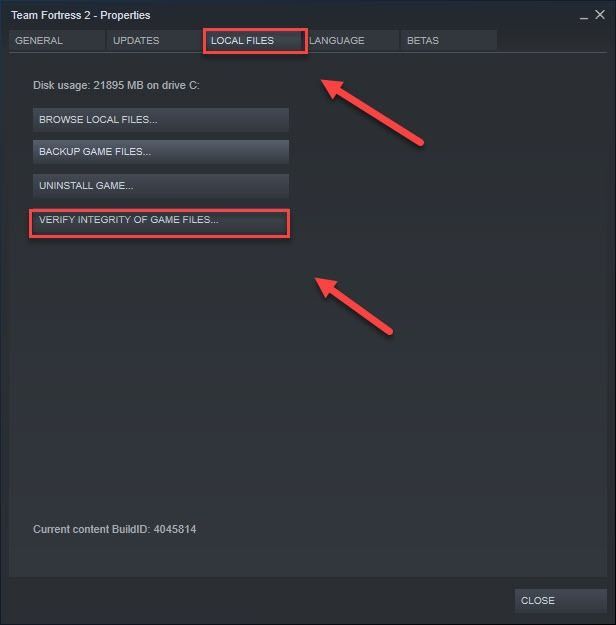
৫) এই প্রক্রিয়াটি সম্পূর্ণ হওয়ার জন্য অপেক্ষা করুন এবং তারপরে আপনার গেমটি পুনরায় চালু করুন।
আপনি এখন আপনার গেম চালু করতে এবং এটি খেলতে সক্ষম হওয়া উচিত! আপনার সমস্যা এখনও বিদ্যমান থাকলে, নীচের সমাধানের চেষ্টা করুন।
ফিক্স 5: লঞ্চের বিকল্পগুলি সেট করুন
আপনি যখন আপনার পিসির পাওয়ার প্ল্যানকে ব্যালেন্সড সেট করেন তখন গেম ক্র্যাশের সমস্যা হতে পারে এবং আপনার পিসি শক্তি সঞ্চয় করার জন্য নিজেকে ধীর করে দেয়। এটি আপনার জন্য সমস্যা কিনা তা পরীক্ষা করতে:
এক) স্টিম চালু করুন।
দুই) ক্লিক লাইব্রেরি।

৩) সঠিক পছন্দ টিম দুর্গ 2 এবং নির্বাচন করুন বৈশিষ্ট্য .

৩) অধীনে সাধারণ ট্যাবে, ক্লিক করুন লঞ্চ অপশন নির্ধারন বোতাম
4) প্রবেশ করুন - স্বয়ংক্রিয় কনফিগারেশন এবং ক্লিক করুন ঠিক আছে . (এটি বর্তমান শনাক্ত করা হার্ডওয়্যারের জন্য আপনার ভিডিও এবং কর্মক্ষমতা সেটিংস ডিফল্টে পুনরুদ্ধার করবে।)
৫) গেমের বৈশিষ্ট্য উইন্ডোটি বন্ধ করুন এবং গেমটি চালু করুন।
আশা করি আপনার খেলা এখন সুচারুভাবে চলবে। যদি তা না হয়, তবে এগিয়ে যান এবং নীচে 6 ঠিক করার চেষ্টা করুন।
ফিক্স 6: নিরাপদ মোডে TF2 চালান
এখনও ভাগ্য নেই? নিরাপদ মোডে TF2 চালানোর চেষ্টা করুন (আপনার মোড এবং কনফিগারগুলি ছাড়া)। আপনি এই লিঙ্কে ক্লিক করে এটি করতে পারেন: steam://runsafe/440 .
যদি গেমটি সঠিকভাবে কাজ করে, তাহলে সমস্যাটি আপনার কাস্টম সামগ্রীতে। এটা সম্ভব যে কিছু কাস্টম বিষয়বস্তু গেম বা আপনার সিস্টেমের সাথে সামঞ্জস্যপূর্ণ নয়। কাস্টম বিষয়বস্তু মুছে ফেলার জন্য নীচের নির্দেশাবলী অনুসরণ করুন:
এক) আপনার কীবোর্ডে, টিপুন উইন্ডোজ লোগো কী এবং এবং একই সময়ে ফাইল এক্সপ্লোরার খুলতে।
দুই) কপি C:Program Files (x86)SteamsteamappscommonTeam Fortress 2 fকাস্টম এবং অ্যাড্রেস বারে পেস্ট করুন, তারপরে টিপুন প্রবেশ করুন .
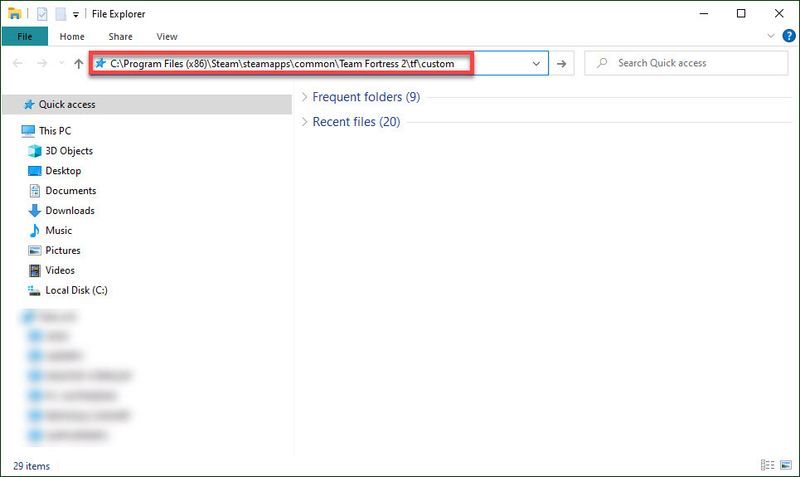
৩) ফোল্ডারের বিষয়বস্তু মুছুন।
4) এটি এখন কাজ করে কিনা তা দেখতে TF2 চালু করুন।
যদি না হয়, নীচের সমাধান চেষ্টা করুন.
ফিক্স 7: সামঞ্জস্য মোডে TF2 চালান
কখনও কখনও, উইন্ডোজ আপডেটগুলি টিম ফোর্টেস 2 এর সাথে সামঞ্জস্যপূর্ণ নাও হতে পারে, যার ফলে এটি কাজ করা বন্ধ করে দেয়। আপনি যদি সম্প্রতি আপনার কম্পিউটার আপডেট করে থাকেন, তাহলে এটি আপনার সমস্যার সমাধান করে কিনা তা দেখতে সামঞ্জস্যপূর্ণ মোডে আপনার গেম চালানোর চেষ্টা করুন।
কিভাবে করতে হবে এখানে আছে:
এক) স্টিম আইকনে ডান-ক্লিক করুন, তারপর নির্বাচন করুন নথির অবস্থান বের করা .
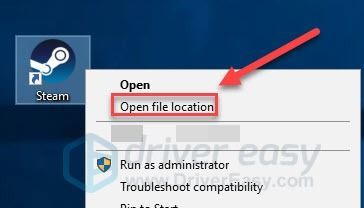
দুই) যাও steamapps > সাধারণ > টিম দুর্গ 2 .
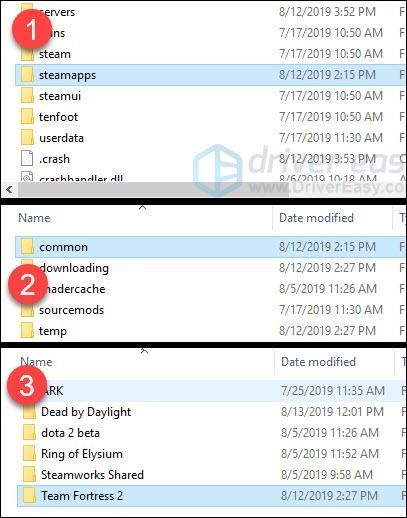
৩) সঠিক পছন্দ hl2.exe এবং নির্বাচন করুন বৈশিষ্ট্য .
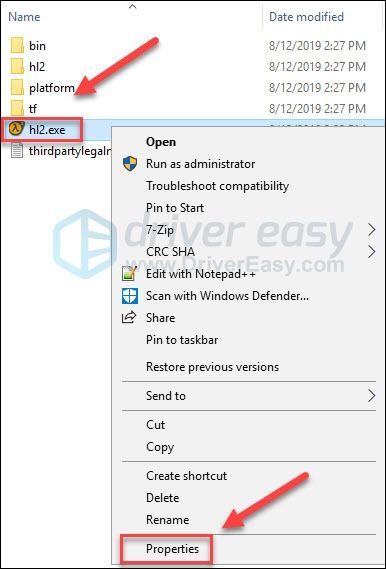
4) ক্লিক করুন সামঞ্জস্য ট্যাব তারপর পাশের বক্সটি চেক করুন জন্য সামঞ্জস্য মোডে এই প্রোগ্রাম চালান .
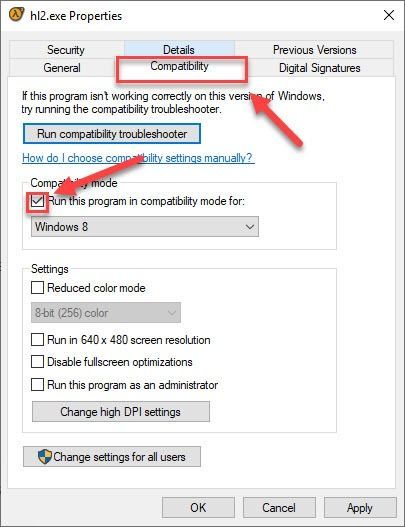
৫) নির্বাচন করতে নীচের তালিকা বাক্সে ক্লিক করুন জানালা 8 এবং ক্লিক করুন ঠিক আছে .
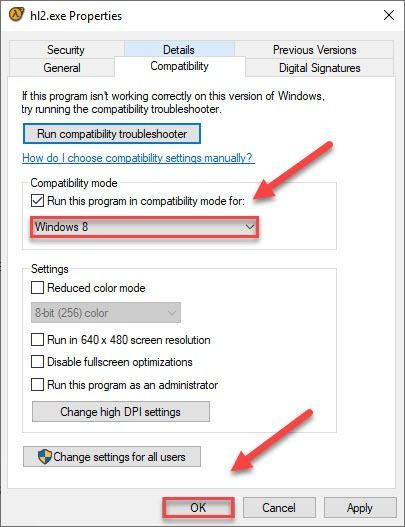
৬) আপনার সমস্যার সমাধান হয়েছে কিনা তা পরীক্ষা করতে আপনার গেমটি পুনরায় চালু করুন৷
আপনি যদি এখনও উইন্ডোজ 8 মোডে ত্রুটি কোড পান তবে পুনরাবৃত্তি করুন ধাপ 1 - 3 এবং গেমটি চালানোর চেষ্টা করুন উইন্ডোজ 7 মোড.যদি আপনার গেমটি এখনও সামঞ্জস্যপূর্ণ মোডের অধীনে ক্র্যাশ হয় তবে নীচের সমাধানটি পরীক্ষা করুন৷
ফিক্স 9: টিম ফোর্টেস 2 এবং/অথবা স্টিম পুনরায় ইনস্টল করুন
যদি আপনার পিসিতে গেম বা গেম লঞ্চারটি সঠিকভাবে ইনস্টল না করা থাকে তবে আপনি ক্র্যাশিং সমস্যায় পড়তে পারেন। এই ক্ষেত্রে, TF2 এবং/অথবা স্টিম পুনরায় ইনস্টল করার চেষ্টা করুন এটি আপনার সমস্যার সমাধান করে কিনা। কিভাবে করতে হবে এখানে আছে:
টিম দুর্গ 2 পুনরায় ইনস্টল করুন
এক) স্টিম চালান।
দুই) ক্লিক লাইব্রেরি .

৩) সঠিক পছন্দ টিম দুর্গ 2 এবং নির্বাচন করুন আনইনস্টল করুন .
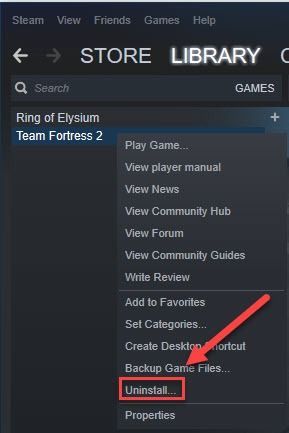
4) স্টিম পুনরায় চালু করুন, তারপরে টিম ফোর্টেস 2 ডাউনলোড এবং ইনস্টল করুন।
এখন, TF2 আবার চালু করার চেষ্টা করুন। ক্র্যাশ সমস্যা এখনও ঘটলে, আপনাকে স্টিম পুনরায় ইনস্টল করতে হবে।
স্টিম পুনরায় ইনস্টল করুন
এক) আপনার ডেস্কটপে স্টিম আইকনে ডান-ক্লিক করুন এবং নির্বাচন করুন নথির অবস্থান বের করা .
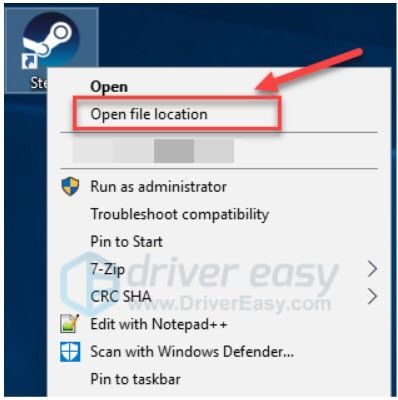
দুই) রাইট ক্লিক করুন steamapps ফোল্ডার এবং নির্বাচন করুন কপি। তারপরে, অনুলিপিটি ব্যাক আপ করার জন্য অন্য স্থানে রাখুন।
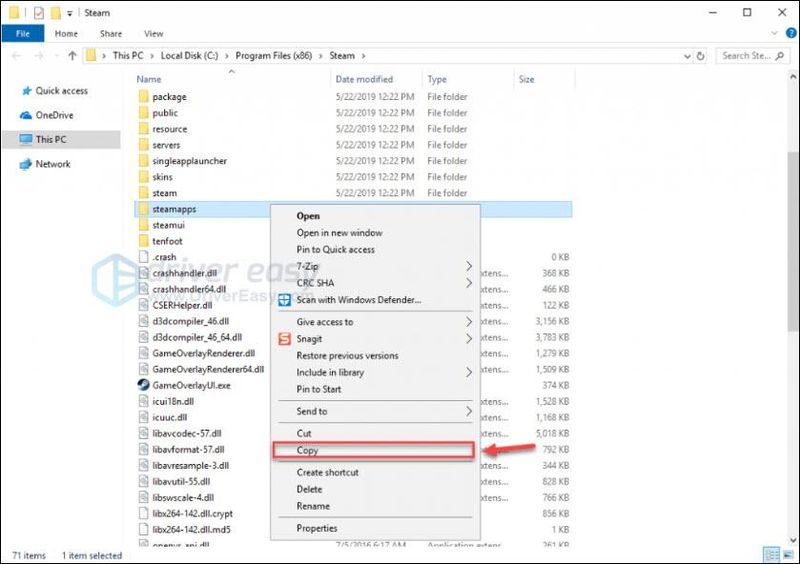
৩) আপনার কীবোর্ডে, টিপুন উইন্ডোজ লোগো কী এবং আর একই সময়ে
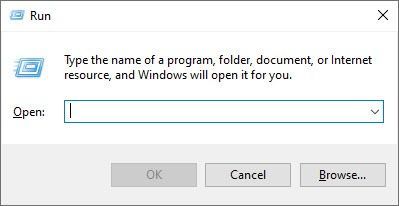
4) নিয়ন্ত্রণ টাইপ করুন, তারপর আপনার কীবোর্ডের এন্টার কী টিপুন।
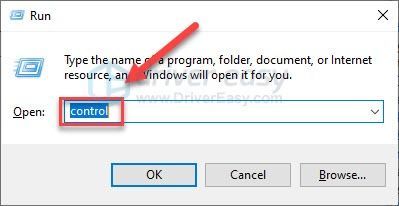
৫) অধীন দ্বারা দেখুন , নির্বাচন করুন শ্রেণী , তারপর ক্লিক করুন একটি প্রোগ্রাম আনইনস্টল করুন .
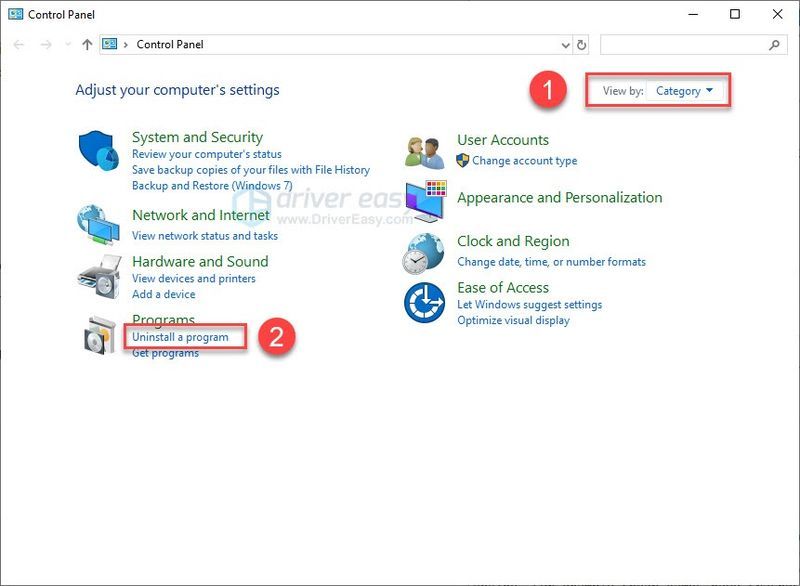
৬) সঠিক পছন্দ বাষ্প , তারপর আনইনস্টল করুন .
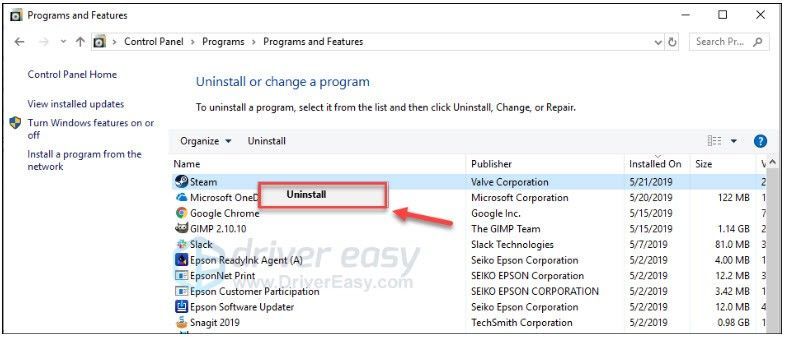
৭) ডাউনলোড করুন এবং আবার স্টিম ইনস্টল করুন।
8) রাইট ক্লিক করুন স্টিম আইকন এবং নির্বাচন করুন নথির অবস্থান বের করা .
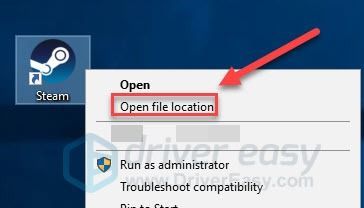
9) ব্যাকআপ সরান steamapps ফোল্ডার আপনি আপনার বর্তমান ডিরেক্টরি অবস্থান আগে তৈরি.
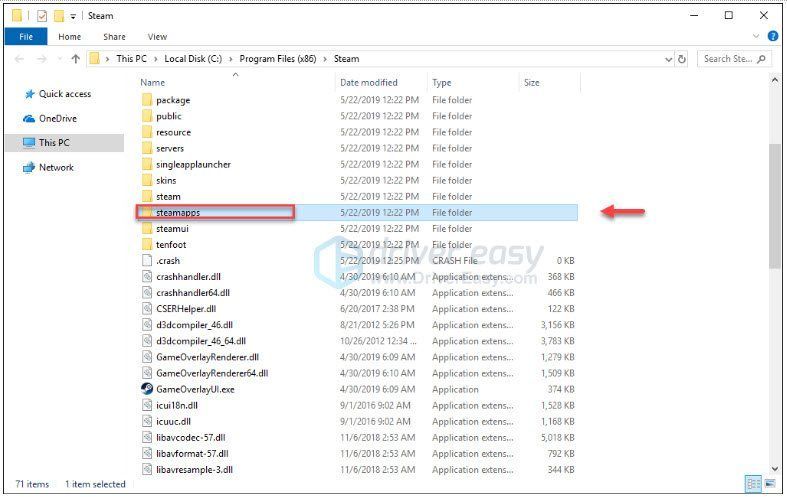
10) স্টিম এবং টিম দুর্গ 2 পুনরায় চালু করুন।
আশা করি, আপনি এখন টিম ফোর্টেস 2 খেলতে পারবেন! আপনার যদি কোন প্রশ্ন বা পরামর্শ থাকে, অনুগ্রহ করে নীচে একটি মন্তব্য করতে বিনা দ্বিধায়।




![[সমাধান] আউটরাইডারে কম FPS সমস্যা](https://letmeknow.ch/img/knowledge/57/low-fps-issues-outriders.jpg)

![[সমাধান] যুদ্ধের ঈশ্বর যথেষ্ট উপলব্ধ নয় মেমরি ইস্যু](https://letmeknow.ch/img/knowledge/99/god-war-not-enough-available-memory-issue.jpg)